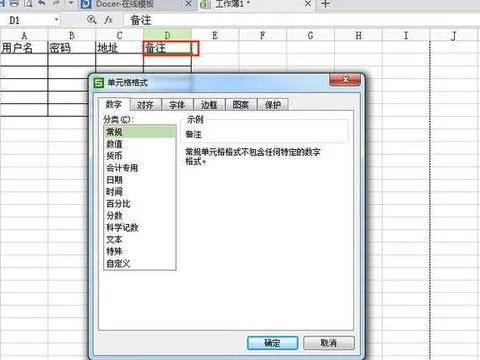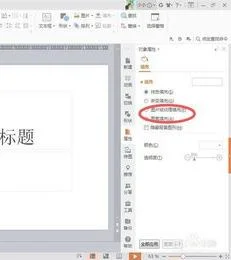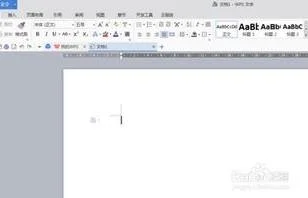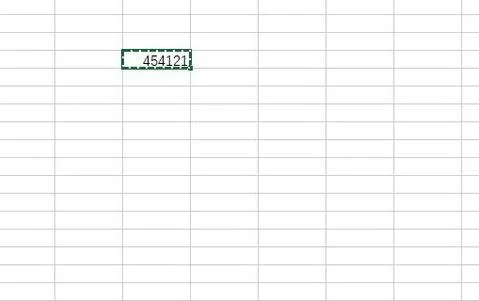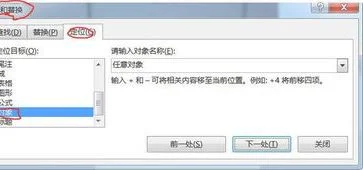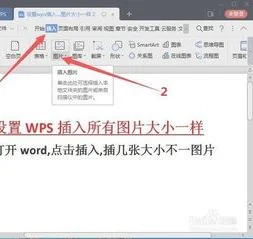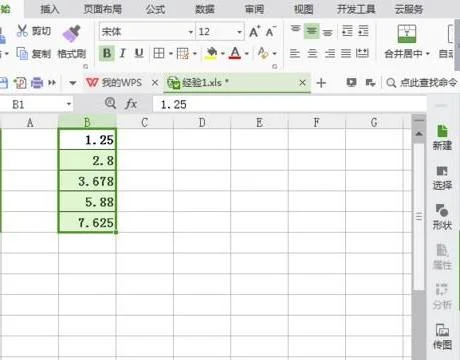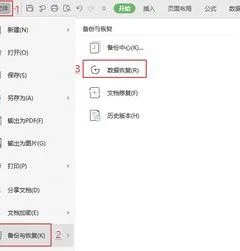1.Word怎么把文字旋转180度
Word把文字旋转180度,可以使用文本框实现。
方法步骤如下:
1、打开需要操作的word文档,点击工具栏的“插入”。
2、在“文本”一项中点击“文本框”,然后选择“简单文本框”即可。
3、在文本框中输入需要旋转180度的文本,然后点击文本框上方的小绿点,拖动鼠标可旋转文本。
4、旋转180度后使用鼠标右键点击文本框,然后选择“设置形状格式”。
5、点击左侧“线条颜色”,选择“无线条”,然后点击下面的“关闭”按钮即可。
6、返回主文档,发现文本内容已经旋转180度。
2.word中文字怎么旋转180度
方法一、文字转成图片旋转①先复制需要旋转的文字,在“开始”选项卡中单击“粘贴”-->选择性粘贴;②在弹出“选择性粘贴”窗口中选择“图片(Windows 图片文件)”确定;③此时,我们的文字已经转换成了图片,鼠标左键安装绿色圆点,你可以任意旋转,但是这还不够,现在虽然可以旋转了,但是不能随便拖动到我们想要的位置,所以我们需要设置一下文字环绕方式。
选中刚才转换的图片,进入“格式”选项卡,单击“排列”中的“文字环绕”,然后设置为“紧密型环绕”方式;好了,设置完毕后返回到Word中看看,现在这些文字既可以旋转,又可以任意移动位置了。
3.在Word中怎样把文字旋转90度,180度
Word中把文字旋转90度,180度通过改变文字方向可以达到90和180的目的,但这种不利于整篇文档的排版。
通常通过插入文本框,录入文字,通过旋转文本框来达到目的。软件工具:word 20131、菜单栏上点击“插入”,功能区下点击“文本框”,选择简单文本框。
2、双击插入的文本框,录入文字。调整字体、文本框大小等。
然后在选中该文本框,功能区中点击“旋转”,选择向左或者向右旋转90,180度就是垂直翻转。3、也可以在旋转菜单下选择“其他旋转选项”,在里面自己录入旋转角度,然后点击确定。
4、接下来把文本框的边框去掉。选中该文本框,功能区下点击“形状轮廓”,点击“无轮廓”即可。